Cách xóa gạch chân đỏ trong Microsoft Word
Khi bạn soạn thảo văn bản Word sẽ thường xuyên bắt gặp gạch chân đỏ chân nhìn rất khó chịu và chúng ta có thể tắt bỏ dấu gạch chân đỏ này để làm việc được thoải mái nhất. Các công cụ soạn thảo hiện nay thường xuất hiện gạch chân đỏ này bởi người dùng kích hoạt chế độ soát lỗi chính tả tự động trên Word.
Tải Microsoft Office 2016 Tải Microsoft Office 2019
Dấu gạch đỏ này xuất hiện ở hầu hết các phiên bản bao gồm Word 2010, Word 2013, Word 2016, Word 2019, vv. Những dấu gạch chân đỏ này đã trở nên quen thuộc nhưng với nhiều if vẫn chưa biết cách tắt dấu gạch chân đỏ soát lỗi chính tả tự động. Hãy theo dõi hướng dẫn dưới đây để nhanh chóng tắt bỏ gạch chân đỏ với 1 thao tác duy nhất.
Hướng dẫn tắt tính năng kiểm tra chính tả trên Word
Bước 1:
Giao diện nội dung bị gạch chân đỏ trên Word
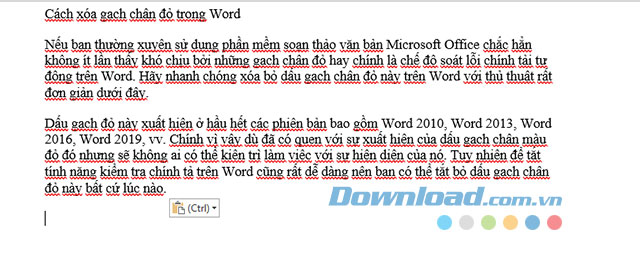
Giao diện chế độ kiểm tra chính tả mặc định của Word
Tại giao diệc chính của phần mềm soạn thảo Microsoft Word phiên bản 2013 trở đi hãy nhấn chọn đến menu File --> Option.
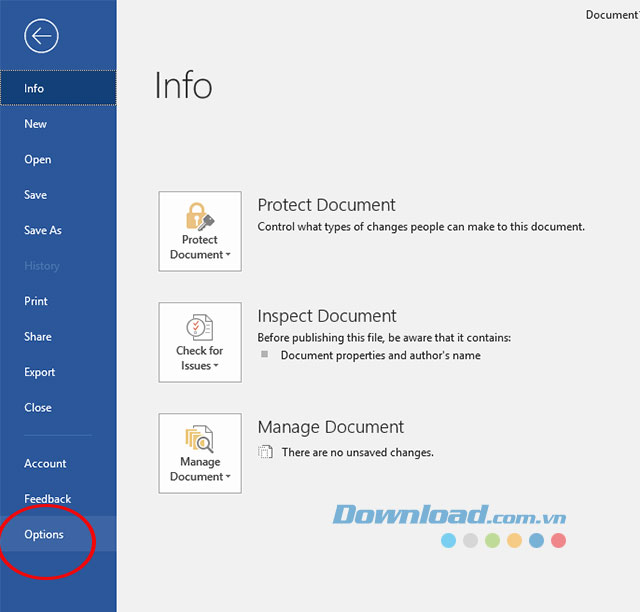
Cửa sổ thiết lập trên Word
Bước 2:
Cửa sổ Option xuất hiện hãy chọn đến tab Proofing. Tại đây bạn hãy quan sát sang cửa sổ bên phải màn hình tìm đến mục When correcting spell and grammar in Word.
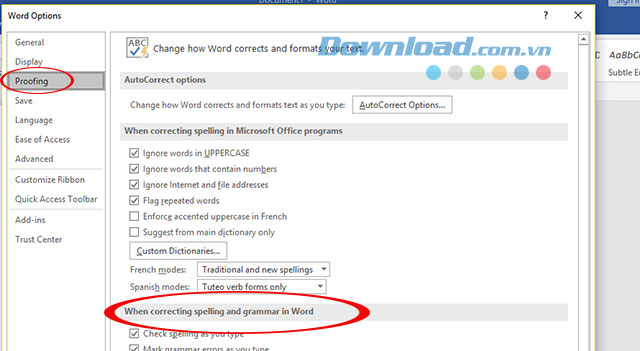
Sửa lỗi chính tả và ngữ pháp trong Word
Tại đây này bạn hãy bỏ tích chọn ở tất cả các mục đã lựa chọn theo mặc định. Sau khi bỏ chọn xong nhấn OK để hoàn tất.
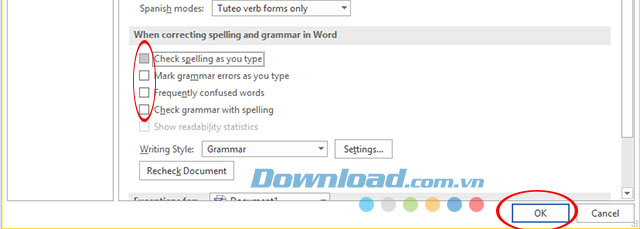
Tắt bỏ chế độ kiểm tra chính tả mặc định trên Word
Ngay sau đó bạn sẽ thấy không còn xuất hiện những dấu gạch chân màu đỏ phía dưới chữ viết trên Word nữa.
Video hướng dẫn xóa gạch chân đỏ kiểm tra chính tả trên Word
Trên đây chúng tôi đã hướng dẫn các bạn các xóa dấu gạch chân đỏ trên Word. Hi vọng bạn sẽ có thêm được những thủ thuật hay, đơn giản khi sử dụng bộ ứng dụng văn phòng của Microsoft Office.
Theo Nghị định 147/2024/ND-CP, bạn cần xác thực tài khoản trước khi sử dụng tính năng này. Chúng tôi sẽ gửi mã xác thực qua SMS hoặc Zalo tới số điện thoại mà bạn nhập dưới đây:





















